Электронные документы, созданные текстовым редактором, легко распознает бесплатная программа Adobе Rеadеr. Откройте в программе нужный PDF файл, зайдите в меню «редактировать», в выпадающем окне выберите строку «копировать в буфер обмена». Создайте в « » новый документ, вставьте в него из буфера обмена текс и редактируйте, затем сохраните в нужном формате.
Также конвертировать и редактировать пдф-файлы можете при помощи многофункциональной утилиты Acrobat Reader DC. Программный продукт располагает большим количеством инструментов для работы с электронными документами.
Это хорошие программы, но они не смогут распознать текст, если pdf-документы защищены от редактирования или отсканированы с бумажного носителя. В этом случае нужна специальная программа оптического распознавания символов.
Оптическое распознавание текста
Безусловным лидером является ABBYY FineReader, программа распознает и отдельные страницы, и работает в пакетном режиме. Обработанный текст можно сохранить в txt, doc, html и других форматах. Программа довольно качественно распознает текст pdf. Возможен небольшой процент неправильно распознаных символов и документу потребуется ручная доработка, результат зависит от качества сканов. У этой программы один недостаток – она платная.
Существуют и другие платные, а также бесплатные программы, позволяющие распознать и конвертировать текст из pdf в word: бесплатные – CuneiForm, Freemore OCR, FreeOCR; платные – Readiris Pro, Nitro PDF Professional.
Распознать текст онлайн
Если не каждый день преобразовываете электронные документы, просто возникла необходимость один раз поработать с форматом пдф, в этом случае нет смысла устанавливать на компьютер программу. Для таких эпизодов существуют сервисы. Также удобно пользоваться ими на работе, в путешествии, когда нет рядом компьютера с установленной программой. Онлайн сервисы позволяют распознать текст бесплатно и быстро. Вот некоторые:
Online OCR - www.onlineocr.net
NewOCR - www.newocr.com
Free-OCR - www.free-ocr.com
OCRConvert - www.ocrconvert.com
В распознавании много положительных моментов, но есть и минусы: на сервисе надо зарегистрироваться; не все сервисы имею функцию экспорта, надо самому распознанный текс копировать с веб-страницы; на некоторых сервисах установлен лимит на количество обрабатываемых документов; качество конечного результата зависит от скорости интернета.
Как выяснилось, распознать текст pdf несложно, существуют разные програмы, можите выбирать любую.
Так получается, что некогда созданные pdf-файлы, на которые была установлена защита от копирования, срочно понадобилось отредактировать или скопировать часть текста . Чаще всего происходит все именно так: рабочих файлов не осталось, материал которых был использован при создании pdf-документов. Помочь в решении сложившейся проблемы поможет специальная утилита.

Вам понадобится
- - программное обеспечение Foxit PDF Reader;
- - программное обеспечение ABBYY FineReader;
- - pdf-файл с защитой от копирования.
Инструкция
Никто не застрахован от такого случая, но, прежде всего, необходимо помнить, что копирование информации с такого документа имеет быть возможным только в том случае, если этот файл действительно принадлежит вам. Для работы с pdf-файлом вам необходимо скачать и установить бесплатную программу Foxit PDF Reader.
После запуска программы нажмите на иконку "снимок" (изображение фотоаппарата) и выделите нужный фрагмент текста . Как только вы отпустите левую кнопку мыши, выделенная область окажется в буфере обмена, на экране появится уведомление, которое сообщает об этом.
Полученный снимок с экрана необходимо распознать. К сожалению, программа, с которой мы работали до этого, не может проводить данную операцию с выделенным текстом. Поэтому воспользуйтесь другой утилитой, не менее функциональной, ABBYY FineReader.
Откройте программу и вставьте содержимое буфера обмена в новый пакет сканирования. Выберите язык, на котором набран текст скопированного фрагмента, и нажмите кнопку №2 – «Распознать все» на панели инструментов.
В левом окне программы будет отображаться загруженный вами текст, а в правом окне вы увидите текст, как его увидела и распознала программа. Ярко выраженные ошибки можно тут же , сверяясь с оригиналом. Затем нажмите кнопку «Сохранить» и откройте его в любом текстовом редакторе, желательно в MS Word.
Стоит отметить, что скопированный вами текст, который находился в буфере обмена, не что иное, как картинка (снимок экрана). Если у вас нет возможности запустить или скачать программу Foxit PDF Reader, снимок экрана можно сделать нажатием клавиши Print Screen. Правда, часть изображения придется обрезать в какой-либо программе.
Полученное изображение при помощи клавиши PrtScn желательно сохранить, воспользовавшись стандартной программой «MS Paint» либо картинку в новый пакет программы ABBYY FineReader, как было описано выше.
В pdf-формате обычно размещаются электронные книги, инструкции и прочие документы. Некоторые из них защищены от копирования, то есть информация в них содержится в виде картинки и «вытащить» из нее текст можно только путем распознавания.

Вам понадобится
- - Abbyy FineReader;
- - Abbyy Screenshot Reader.
Инструкция
Скачайте и установите на компьютер программу Abbyy FineReader, для этого перейдите на официальный сайт приложения http://www.abbyy.ua/download/, выберите нужный продукт и щелкните по ссылке «Скачать». Данная программа предназначена для сканирования бумажных документов, но вы можете с ее помощью распознать файл в формате Pdf. Для этого запустите программу, далее выберите меню «Файл» – «Открыть». Выберите файл , который необходимо распознать.
Установите настройки распознавания: язык (возможен выбор несколько языков, к примеру, когда текст на , но в нем встречаются слова на языке); разделение текста на блоки (текстовые блоки, изображения), разрешение. Выделите нужный участок текста, щелкните правой кнопкой мыши и выберите тип блока (текст, картинка либо таблица).
Далее щелкните «Распознать». После этого вы можете сохранить полученный текст с помощью копирования в документ Word. Распознавание pdf-файл а можно выполнить как постранично, так и для всего документа сразу.
Установите программу Abbyy Screenshot Reader. После этого в трее появится значок программы. Данное приложение позволяет распознать текст из pdf-документа, открытого на экране. Это касается также любых изображений, и всего, что вообще отображается на мониторе.
Откройте документ, щелкните по значку программы, выберите тип источника (изображение, текст) и тип данных, которые необходимо получить. Вы можете выбрать текст, таблицу либо изображение. К примеру, если необходимо распознать табличные данные, выберите направление «Текст» – «Таблица».
Далее на экране появится курсор в виде крестика, выделите нужную информацию. После распознавания появится таблица MS Excel со вставленной информацией из документа. Чтобы разбить полученный текст по используйте меню «Сервис» – «Разделить по столбцам», выберите разделитель (пробел либо табуляция) и щелкните «ОК».
Видео по теме
Pdf - Portable Document Format - один из форматов, используемый сегодня для создания и распространения в электронном виде документов самого разного назначения. Как и более привычный стандарт Word, он позволяет форматировать текст, помещать в него изображения и даже поля форм для заполнения. Но в отличие от файлов doc, txt и rtf читать, а тем более редактировать pdf-файлы может ограниченное число приложений. Поэтому нередко возникает необходимость перевести в обычный текст документы этого формата.

Вам понадобится
- Приложение Foxit PhantomPDF, доступ в интернет.
Инструкция
Если работать с документами в формате pdf планируется достаточно часто, правильнее всего установить в компьютер какой-либо редактор, способный читать, создавать, редактировать и конвертировать файлы этого типа. Таким приложением может быть, например, Foxit PhantomPDF. После загрузки и инсталляции его в вашу операционную систему для запуска программы и открытия в нем pdf-файла, который требуется перевести в текстовый формат, используйте обычный способ - двойной щелчок по файлу.
Чтобы в текстовом формате перенести содержимое открытого документа в любой другой редактор (например, «Блокнот» или Microsoft Word), воспользуйтесь буфером обмена операционной системы. Для этого выделите весь текст с помощью комбинации клавиш Ctrl + A и скопируйте его нажатием Ctrl + C. Затем переключитесь в окно нужной программы и вставьте сконвертированный текст в нужное место сочетанием клавиш Ctrl + V.
При необходимости сохранить документ в файл текстового формата вызовите соответствующий диалог с помощью «горячих клавиш» Ctrl + Shift + S. В поле «Тип файла» установите значение TXT Files. Чекбоксы в этой форме позволяют выбрать диапазон сохраняемых страниц - оставьте настройки без изменений, если сохранить надо полный текст, в противном случае задайте нужные значения. Нажмите кнопку «Сохранить».
Если требуется разовая конвертация одного документа или необходимость в этой операции возникает редко, можно обойтись без установки дополнительного программного обеспечения. Используйте -сервисы, предлагающие такую услугу. Например, перейдите на страницу http://doc2pdf.net/PDF2Word, прокрутите ее вниз и щелкните по кнопке Convert File. Раскроется стандартный диалог, с помощью которого вам надо найти в компьютере нужный pdf-файл, выделить его и нажать кнопку «Открыть». Этого будет достаточно - автоматически сработает скрипт загрузки выбранного документа на сервер и через несколько секунд в странице появится большая кнопка с красной надписью Word file. Нажмите ее, и сконвертированный текст откроется в текстовом процессоре Microsoft Word.
Формат TXT - достаточно популярный и простой одновременно. Порой у пользователей персональных компьютеров возникает необходимость перевести какой-либо другой текстовый документ именно в этот формат, и тут начинаются проблемы. В большинстве своем конвертировать текстовый файл в этот формат достаточно легко, но бывает и другое. Например, текст в формате PDF или DOC не так просто конвертировать в TXT, но сделать это все-таки можно. Все зависит исключительно от программного обеспечения, установленного на компьютере пользователя, а также от формата документа, который необходимо преобразовать.
Форматирование обычных текстовых форматов
В случае с распространенными форматами, такими как: DOC, DOCX, ODT и другими, процесс конвертации достаточно прост. Для того чтобы изменить формат документа, нужно всего лишь открыть исходный файл, например программой Microsoft Office Word или WordPad. Затем, после того как исходный файл будет открыт, необходимо выбрать вкладку "Файл" и найти строку "Сохранить как". После того как появится окно, нужно в строке "Тип файла" выбрать необходимый формат (в данном случае TXT). Имеется и другой способ преобразования исходного файла с расширением DOC в TXT. Для этого нужно также открыть файл в Microsoft Office Word, выделить весь текст и вставить в блокнот. Блокнот - программа, установленная по-умолчанию, а значит, она имеется абсолютно на всех персональных компьютерах. Затем необходимо просто сохранить файл и в итоге он будет переделан в формат TXT.
Форматирование PDF в TXT
Ситуация, связанная с конвертированием данных из формата PDF в TXT, немного сложнее. Осуществить преобразование файла просто так не получится. Кроме того, текст в файле PDF невозможно выделить, а значит, придется потратить немного времени на решение этой проблемы. Для того чтобы конвертировать текстовые данные из PDF в формат TXT, необходимо скачать специальный пакет данных Xpdf. После успешного скачивания его нужно установить. Для того чтобы конвертирование стало возможным, необходимо в командной строке (находится в панели "Пуск"), выполнить определенную команду: "pdftotext имя файла.pdf имя файла.txt". "Pdftotext" - сама команда, выполняющая конвертирование информации. "Имя файла.pdf" - это непосредственно имя начального файла, который нужно изменить. "Имя файла.txt" - имя конечного файла, то есть файла, который получится в итоге. Желательно задавать имя файла , но можно и несколькими, только в том случае, если они будут написаны слитно.
Программы для распознавания текста позволяют конвертировать сфотографированные или отсканированные документы непосредственно в предложения.
Дело в том, что текст на изображении представлен в виде растра, набора точек.
Упомянутый софт осуществляет превращение набора точек в полноценный текст, доступный для редактирования и сохранения.
Распознавание букв призвано оптимизировать процесс оцифровки бумажных печатных или рукописных книг, документов.
Такой метод оцифровки на порядки превосходит скорость ручного набора с изображения. Широко применяется при оцифровке библиотек и архивов.
ABBYY FineReader 10
FineReader безоговорочный лидер среди всех программ , распознающих текст на изображении. В частности, софта, более четко обрабатывающего кириллицу нет.
Вообще в активе FineReader 179 языков, текст на которых распознается чрезвычайно успешно.
Единственное обстоятельство, которое может разочаровать пользователей, состоит в том, что программа платная.
Бесплатно распространяется только пробная версия на 15 дней. За этот период разрешено сканирование 50-ти страниц.
Источник при этом совершенно неважен. Будь то фотография, скан страницы или любая картинка с буквами.
Достоинства:
- точное распознавание;
- огромное количество языков чтения;
- толерантность к качеству изображения-источника.
Недостаток:
- пробная версия на 15 дней.
OCR CuneiForm

Бесплатная программа для считывания текстовой информации с изображений. Точность распознавания на порядок ниже, чем у предыдущей рассматриваемой программы.
Но как для бесплатной утилиты, функционал все-таки на высоте.
Программа может прочитать и сохранять шрифт и кегль распознаваемого текста. В базе содержится большинство используемых печатных шрифтов.
Поддерживается даже распознавание текста вышедшего из печатной машинки.
Для обеспечения точности к процессу распознавания подключаются специальные словари, которые пополняют словарный запас из сканируемых документов.
Достоинства:
- бесплатное распространение;
- использование словарей для проверки правильности текста;
- сканирование текста с ксерокопий плохого качества.
Недостатки:
- относительно небольшая точность;
- небольшое количество поддерживаемых языков.
WinScan2PDF

Это даже не полноценная программа, а утилита. Установка не потребуется, а исполнительный файл весит всего в несколько килобайт.
Процесс распознавания происходит предельно быстро, правда, полученные в его результате документы сохраняются исключительно в формате PDF .
Фактически весь процесс выполняется при нажатии трех кнопок: выбор источника, места назначения и, собственно, запуска программы.
Утилита предназначена для быстрой пакетной обработки множества файлов. Для удобства пользователей предусмотрен большой языковой пакет интерфейса.
Достоинства:
- портативность;
- быстрая работа;
- простота в использовании.
Недостатки:
- минимальный размер;
- единственный формат файлов на выходе.
SimpleOCR

Отличная небольшая программа для распознавания текстов с изображений. Поддерживает даже чтение рукописей.
Беда в том, что русский не входит ни в языковой пакет интерфейса, ни в список поддерживаемых для распознавания языков.
Однако если необходимо отсканировать английский, датский или французский, то лучшего бесплатного варианта не найти.
В своей области программа обеспечивает точную расшифровку шрифтов, удаление шума и извлечение графических изображений.
К тому же в интерфейс программы встроен , практически идентичный WordPad, что значительно повышает удобство использования программы.
Достоинства:
- точное распознавание текста;
- удобный текстовый редактор;
- удаление шума с изображения.
Недостатки:
Кроме того предусмотрена функция многостраничного распознавания.
Распространяется Freemore OCR бесплатно, однако, интерфейс только на английском.
Но это обстоятельство никак не влияет на удобство пользования, потому как организованы элементы управления интуитивно понятным образом.
Достоинства:
- бесплатное распространение;
- возможность работы с несколькими сканерами;
- достойна точность распознавания.
Недостатки
- Отсутствие русского языка в интерфейсе;
- Необходимость загрузки русского языкового пакета для распознавания.
Программа для распознавания текста. Как распознать текст с картинки
5 бесплатных программ для сканирования и распознавания текста
Программа для качественного распознавания и оцифровывания текста с картинки, фотографии или pdf-файла пригодилась мне в студенчестве. Ведь перепечатывать отсканированные или сфотографированные листы с лекциями было очень долго и трудоемко. Я, конечно же, нашла программу, которая оцифровывает текст, но вот выстраивать колонки, таблицы или списки все равно приходилось вручную. С программой ReadIris у вас не возникнет такой проблемы!
Вообще ReadIris это самая мощнейшая система для оптического распознавания символов на данный момент. Её уже по достоинству оценили как новички в этом деле, так и опытные пользователи, которым приходится сталкиваться с оцифровкой текста. ReadIris может распознавать не только стандартный буквенно-числовой текст, но также формулы, штрих-коды и разнообразные символы. К тому же она позволяет сохранять оцифрованный текст в форматах HTML, DOC, RTF, CSV и TXT.
Скачать программу для распознавания текста
Скачать программу ReadIris для распознавания текста можно бесплатно по ссылке ниже. Она полностью совместима со всеми самыми распространенными офисными программами: Microsoft Office, StarOffice и OpenOffice. На данный момент этим не может похвастаться ни одно подобное приложение! Интерфейс ReadIris на русском языке прост и понятен, так что от вас не потребуется никаких дополнительных знаний. После установки вам понадобится лишь запустить программу, открыть в ней нужное вам изображение текста в любом формате и все – готовенький оцифрованный текст уже на вашем устройстве!

Распознавание текста – очень удобная возможность. Вам больше не надо перепечатывать большие объемы из книг и статей. Для учителей, студентов и научных работников такие программные приложения – настоящий подарок. Рассмотрим разные приложения и определим, какая программа для распознавания текста с картинки – лучшая.
Как это работает
Оптическое распознавание текста (OCR - Optical Character Recognition) – это возможность преобразовать текст из графического вида (фото, скан, pdf) в обычный формат. Преобразованный текст можно редактировать.
Любая растровая картинка состоит из точек. Программное обеспечение для распознавания выделяет на картинке буквы и переводит их в текст. Происходит анализ структуры документа. Выделяются текстовые блоки. Затем строятся линии, которые делятся на слова, а далее на символы. Каждый символ сравнивается с шаблонами. После чего строятся гипотезы, что это за символ. Исходя их них, ПО анализирует разные варианты разбиения строк на слова, а слова на символы. Количество таких гипотез огромно. В конец концов программа принимает решение и выдает текст.
Обзор программного обеспечения
Условно все приложения можно разделить на три категории:
- Платные.
- Бесплатные.
- Онлайн сервисы.
Рассмотрим несколько вариантов из каждого раздела.
Платные и бесплатные программы
OCR CuneiForm
Бесплатная программа для распознавания сканированного текста, которую можно скачать здесь.
Приложение было разработано в 1993 году в компании Cognitive Technologies. Одной из главных особенностей ее на тот момент была возможность опознавания смеси русского и английского языков. В 2009 году была добавлена ветка, которая позволяет распознавать смесь других языков. Программный продукт поставлялся со сканерами и МФУ от ведущих производителей: Hewlet-Pachard, Epson, Xerox и т.д. Последняя версия вышла в 2009 году.
После скачивания и установки пробуем распознать текст. Для примера возьмем эту статью.
Интерфейс программы прост, меню на русском.
Нажимаем значок папки и грузим картинку. Нажимаем кнопку распознавания.
Результат не впечатляет. Разноцветный текст не распознан.
Не смотря на заявленное использование разных словарей, английский тоже распознался плохо.
В общем, идеальное фото можно перевести в символы, но чем ниже качество исходной картинки, тем ниже оно и у результата.
Надо заметить, это единственная русифицированная программа распознавания текста при сканировании, которую удалось скачать бесплатно легальным образом. Все остальные в лучшем случае имеют пробный бесплатный период.
RiDoc
Программа для распознавания текста с фото или со сканера с бесплатным периодом в 30 дней. Скачать можно здесь.
Приложение обладает неплохим функционалом и доступным интерфейсом. Для загрузки картинки нажимаем кнопку «Открыть».
Далее кнопку «Распознать».
В итоге получаем готовый результат. Его можно открыть в Word или OpenOffice.
Вот результат.
Тоже не идеально, но намного больше, чем в предыдущем случае.
Также можно наложить водяной знак или склеить несколько картинок.
ReadIris
Платный программный продукт с пробной версией, рассчитанной на 100 страниц или 10 дней. Скачать программу для сканера для распознавания текста с официального сайта можно тут.
Разработчик – бельгийская компания IRIS, созданная в 1986 году. Основная специализация - технологии и продукты для интеллектуального распознавания документов.
Программа преобразует картинку, файл PDF или отсканированный документ в полностью редактируемый текстовый файл. Извлекает текст из ваших документов, сохраняя при этом макет исходного файла. Имеет следующие возможности:
- конвертировать файлы Word, Excel и PowerPoint в индексированные PDF-файлы;
- конвертация документов с помощью контекстного меню;
- индикатор качества для импортируемых документов;
- автоматическое обнаружение сканеров;
- модуль коррекции перспективы.
Интерфейс программы русифицирован (указывается при установке) и достаточно прост.
Нажимаем кнопку «Из файла» и выбираем нашу картинку. Программа автоматически разделила ее на два блока.
Для распознавания нажмите кнопку «Открыть» и укажите путь для картинки. Формат указывается строкой выше.
Результат превзошел все ожидания. Даже начертание сохранилось.
Можно отправить документ по почте или в облако. Для этого следует щелкнуть по списку сверху и выбрать. По умолчанию сохраняется в файл.
Стоит эта программа около 6000 руб.
ABBYY FineReader
Самая известная и раскрученная программа. Скачать пробную версию можно здесь.
Платная стоит 6990 р. Российская разработка 1993 года, до сих пор считается одной из лучших в мире. Основные возможности:
- Распознавание таблиц и графиков, математических формул.
- Просмотр и навигация pdf.
- Создание и прямое редактирование pdf.
- Работа с цифровой подписью.
- Сравнение документов.
- Добавление комментариев.
Программа обладает множеством возможностей. Интерфейс русифицирован и доступен.
После нажатия кнопки «Открыть» и выбора картинки, начинается автоматическое его деление на блоки.
Для начала процесса нажмите соответствующую кнопку.
Дальше осталось выбрать, в каком формате сохранять и указать папку, в которую следует сохранить документ.
Откроем результат. Как видите, распознавание прошло идеально.
Еще раз сравним с ReadIris.
Первый вариант (Finereader) выполнен безупречно. Поэтому, пожалуй, пальму первенства отдаем этой программе. По цене они сопоставимы, так что разница в 600-700 рублей особой роли не играет.
Распознавание текста по фото онлайн
IMGonline
Онлайн сервис обработки картинок. На сайте представлены инструменты:
- Сжатие и изменение размера картинки
- Обрезка, кадрирование
- Обработка встроенных метаданных
- Эффекты
- Улучшения
- Определение палитры цветов картинки
- Получение фона
- Определение процента похожести и пр.
Удобный сайт, который дает множество возможностей обработки картинки. Интерфейс прост и понятен.
Предлагает две программы. Сравним. Загрузим файл и нажмем кнопку «ОК».
Дальше нажимаем на ссылку.
Результат не радует.
Пробуем вторую программу.
Тоже сомнительно.
Выставим дополнительный язык.
Проверяем результат.
Немного лучше, но до совершенства далеко.
img2txt
Программа для распознавания текста с фото онлайн, сканирования не допускает.
Сайт функционирует с 2014 года. Других сервисов, кроме текущего, разработчики не планируют.
Выберите файл и нажмите «Загрузить». Затем следует нажать «Начать распознавание».
Результат тоже далек от совершенства.
Сonvertio
Достаточно большой платный портал, на котором вы можете воспользоваться следующими возможностями:
- Конвертация видео, аудио, картинок.
- Преобразование PDF в Word, Excel, PowerPoint.
- Разделение PDF.
- Сжатие PDF, PNG и пр.
Принцип работы абсолютно аналогичен, но настроек больше. Картинки можно перетягивать.
Можно указать несколько языков и тип документа, куда сохраняется результат.
Незарегистрированным пользователям доступны только 10 страниц для распознавания.
После нажатия на каптчу, выберите «Преобразовать».
Нажмите скачать.
Результат превзошел все ожидания.
Оказывается, и у простых сервисов онлайн есть возможность качественного распознавания. Так что Convertio объявляется однозначным победителем в этой номинации. Но, как и любой отличный продукт, он платен.
Итак, мы рассмотрели различные инструменты распознавания текста. Выяснилось, что бесплатные могут помочь, но качество остается не на высоте. Так что, если вам постоянно требуется переводить текст из печатного вида в электронный, придется раскошелиться.
Отличного Вам дня!
Необходимость работы с текстом, представленным в виде графических файлов, появляется довольно часто. Будь то картинка, отсканированный документ или фотокопия, ручной набор информации, представленной в них, может занять довольно продолжительное время.
Обзор программ
Программ для этой цели существует большое количество. Для начала работы с ними достаточно иметь изображение или отсканированный документ, который нужно перевести в текст. Большинство из них похожи своими функциями, но в то же время обладают и уникальными инструментами, подходящими для конкретных целей. Как не потеряться в их разнообразии, и на какие из них стоит обратить свое внимание? Это мы рассмотрим далее.
CuneiForm
Первой и программ, на которой мы остановимся, является CuneiForm. Это свободно распространяемый софт от компании Cognitive Technologies. Его основное предназначение – оптическое распознавание текстов, представленных в виде электронных копий или картинок. Он быстро переводит графический файл в текст, с которым можно работать в любом офисном приложении.

Основные особенности программы:

F reemore OCR
Подобной по своим функциям является и Freemore OCR. Это простая и находящаяся в свободном доступе программа, с помощью которой можно извлечь текст из изображений в разных форматах и PDF документов. После завершения сканирования полученный результат можно сохранить в файле, который открывается блокнотом или Word.
Freemore OCR – это:

Обратите внимание! Работа подобных приложений с документами в формате PDF может занимать больше времени, чем с обычным графическим файлом, что объясняется большим объемом исходного материала.
FreeOCR
FreeOCR – еще одно удобное приложение для оптического распознавания текста. Обладает интуитивно понятным интерфейсом и содержит набор всех необходимых для этого инструментов. Стоит заметить, что меню программы на английском языке, но благодаря необычному подходу к его дизайну, оно понятно каждому пользователю. Утилита поддерживает работу с множеством изображений в разных форматах и PDF-файлами.

Особенности FreeOCR:
- возможность конвертации изображений во всех популярных форматах;
- отсутствие стандартного меню, вместо которого пользователю предлагаются большие иконки с изображением нужного действия;
- минималистичность интерфейса, в котором сохранено только самое необходимое;
- поддержка распознавания множества языков, в том числе и русского;
- низкие системные требования.
Важно! Для установки FreeOCR необходимо подключение к сети Интернет. После запуска программа в автоматическом режиме обновит свою базу данных и скачает недостающие словари из онлайн-хранилища. Во время работы, при обнаружении незнакомых символов или языка, FreeOCR также может предложить обновление.
Видео: распознаем текст с картинки
SimpleOCR
SimpleOCR – аналогичная программа для распознавания текста после сканирования. Она отлично подходит для работы с иностранными языками, так как обладает большим и постоянно совершенствующимся словарем. Помимо стандартного набора функций, обладает возможностью поиска слова или сочетания в полученном тексте и расширенными опциями форматирования. Хорошо подходит для обработки объемных текстов.
Отличительные черты SimpleOCR:

RiDoc
RiDoc – приложение, основной функцией которого является работа с отсканированными копиями документов и их конвертации в обычный текст. В нем все готово для сканирования – достаточно подключить принтер и начать работу, после чего программа начнет обработку выбранных файлов.
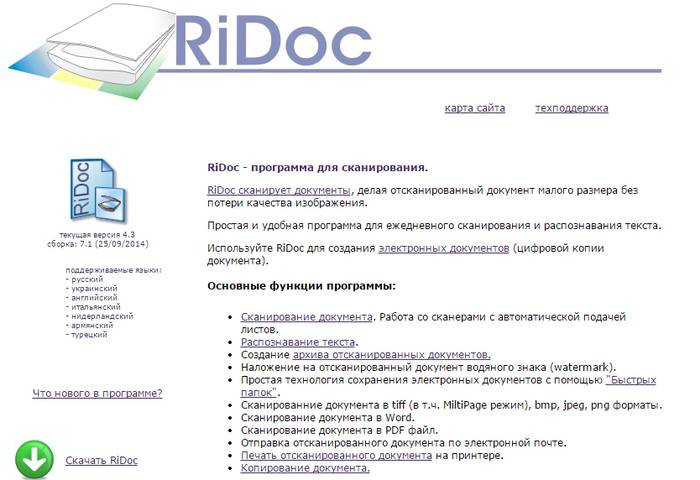
Кроме этого, оно позволяет уменьшить размер документа без потери качества исходного материала. Функции RiDoc:
- большой набор инструментов для работы с принтерами, поддержка большинства популярных моделей;
- возможность объединения нескольких документов в один файл, их редактирование и компоновка;
- создание галереи, в которой хранятся все полученные результаты;
- экспорт в MS Word, PDF и графические файлы;
- отправка результата по электронной почте прямо из интерфейса приложения;
- создание водяных знаков, защищающих полученный результат;
- быстрота и удобство.
img2txt
img2txt – стандартное приложение, преобразующее различные виды графических файлов в текстовый материал. Программа поддерживает большинство известных форматов, легка в использовании и находится в свободном доступе.

Основные функции и особенности:
- конвертация изображений в разных форматах в текстовые файлы;
- распознавание сканов документов и фрагментов текста на картинках;
- предельно простое меню, содержащее достаточный набор инструментов;
- сохранение результата в различных форматах;
- бесплатность распространения.
Обратите внимание! img2txt, как и другие подобные приложения, имеет свою онлайн-версию, на разработке и улучшении которой сейчас сосредоточили свое внимание ее создатели.
SunnyPage
SunnyPage – удобная утилита, позволяющая загружать и конвертировать различные виды изображений, будь то отсканированная копия документа, картинка или же фото в хорошем качестве. Поддерживает она и работу с PDF-документами. В состав программы входит обширный словарь и функция автоматического распознавания языка.

Помимо этого, SunnyPage:
- поддерживает загрузку дополнительных словарей и ручное добавление новых слов и фраз;
- работает с большими объемами с возможностью их сохранения в единый файл;
- обладает набором функций для редактирования изображения, автоматической настройки их яркости и избавления от дефектов;
- «читает» большинство известных форматов;
- позволяет сохранять полученный результат в файл Word;
- обладает многоязычным интерфейсом.
Программа для сканирования и распознавания текста Abbyy Finereader
ABBYY FineReader – заслуженно лучшая в своем роде программа для распознавания текста. Ее популярность обусловлена наличием всех необходимых функций, которые пользователь ищет в подобных приложениях. Она полностью совместима с Microsoft Office, что позволяет начать работу с документом сразу поле окончания процесса конвертации.
Что может ABBYY FineReader?
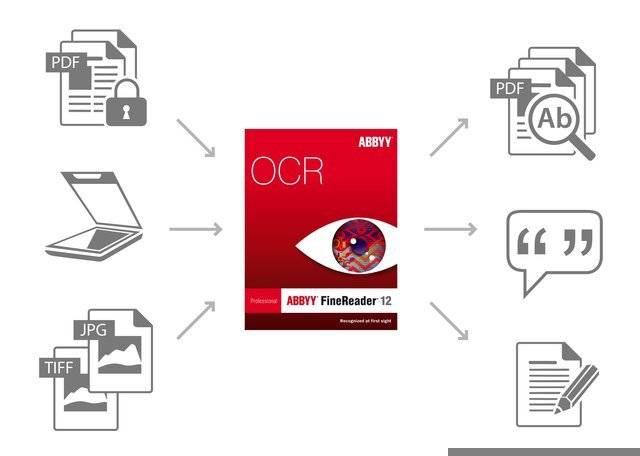

Capture2Text
Capture2Text – портативное приложение, обладающее большим набором функций для работы с документами. Его отличительной особенностью является возможность создания снимка экрана или его части и сохранение в виде изображения. После этого можно приступать к работе, перенося полученную информацию в документ традиционных форматов.
Capture2Text не требует установки и может запускаться с флеш-накопителя. Это делает ее применимой во многих сферах и просто незаменимой для тех, кому всегда необходимо иметь под рукой простой и мощный конвертер.
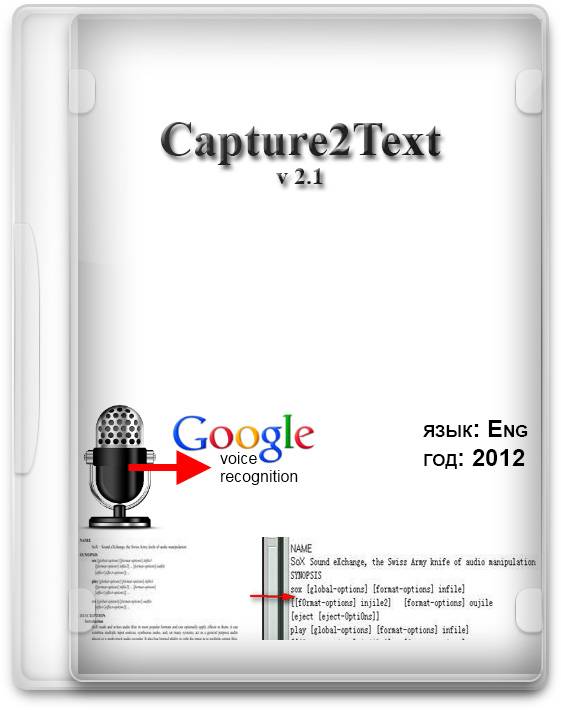
Capture2Text обладает множеством интересных функций:
- стандартной конвертацией изображений (картинок, сканов, фотокопий) в документы формата Word;
- распознавание речи (в том числе и русской) и голосовой набор;
- возможность назначения горячих клавиш;
- захват текста с рабочего стола или его части и последующей обработкой.
Google Документы
Помимо всех вышеперечисленных утилит, функция оптического распознавания текстовых фрагментов присутствует в Google Документах. Данный сервис поддерживает работу как с файлами в форматах JPG, PNG и GIF, так и многостраничными PDF –документами. Исходниками могут служить изображения, полученные с помощью сканеров, а также обычные фотографии.

Стоит заметить, что при использовании данного сервиса, в результате не всегда сохраняется оригинальное форматирование. Некоторые структуры, как, например, списки, колонки и сноски, могут быть утеряны.
На это в значительной степени влияет качество загружаемого графического файла. Полученные документы могут быть сохранены на сервисе Google Диск, затем скачаны на компьютер или отосланы на электронную почту.
Каждая из рассмотренных программ обладает достаточным инструментарием для выполнения своего первоначального предназначения – конвертации файлов различных форматов в текстовые документы. Однако они отличаются своим набором дополнительных функций, интерфейсом и поддерживаемыми языками. Для работы стоит выбрать то приложение (или несколько), которое отвечает вашим нуждам и способно наиболее точно справиться с поставленной задачей.
>